最近、小テストの問題を作成していて、ページ設定で行数を固定しているにもかかわらず、行数に応じて行間隔が広がってしまうようになり(行数が少ないページは行間隔がやたら広がってしまう)、いろいろ設定を確認していたところ、ようやく原因を見つけることができました。

photo credit: patrick h. lauke save-as-web-page_9oct2009_0917 via photopin (license)
どんな状態になったのか?
縦に均等割付が設定されたような感じで、ページいっぱいに書いていけば通常の行間隔になるのですが、行数が少ないと行間隔が広くなってしまいます。初めは原因がわからず、大して行数がないページにもとりあえず空白行を作って行間隔をつめていました。
↓のような状態です(1ページあたりの行数を32に設定しているのに半分の16行で行間隔が開きページいっぱいに表示されています)

解決方法
「印刷」または「ページレイアウト」から「ページ設定」を選択し、「その他」タブを開きます。中段の「ページ: 垂直方向の配置」が「上下揃え」になっていたところ、「上寄せ」にすることで解決されました。
※MacのWordでは、「形式」から「文書のレイアウト」を選択します

「上寄せ」にすると、上記のページ表示が↓のように変わりました。

まとめ
この状態を解消するため、かなりググって調べたのですが正解にたどり着かず、いろいろ設定をいじってようやく発見しました。なぜこんな細かいところの設定を変えたのか自分では全く思い当たりませんが…お役に立てば幸いです。
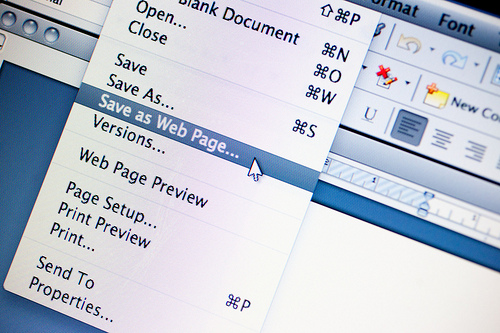

コメント